WinXP如何進入安全模式?WinXP進入安全模式設置
相信有很多人都知道,安全模式是Windows操作系統中的一種特殊模式,每當操作系統中出現錯誤,只要在安全模式下,就可以很輕松的修復操作系統出現的錯誤。對于經常使用電腦的用戶來講,如何進入安全模式可以說是小菜一碟,但對于很少使用電腦的用戶來講,就有點困難了。下面,針對這一問題,小編這就來教教大家WinXP進入安全模式的方法。
方法/步驟
1、如果不能進入正常系統,開機后,可以到系統選項界面時,直接按F8進入安全模式,如果是在正常系統中要進入安全模式,可以先在開始菜單中選擇“運行”;

2、在運行窗口中輸入msconfig命令,然后按確定;

3、進入系統配置實用程序窗口,首先看到的應該是“正常啟動”這一項;
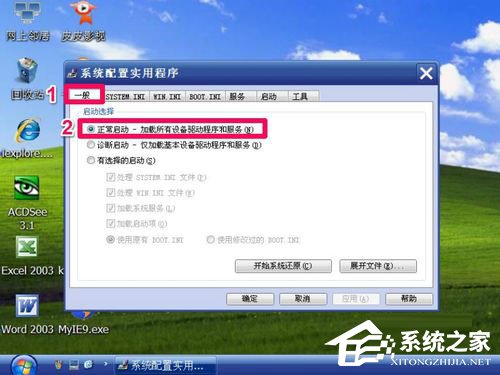
4、需要把它改為“診斷啟動”這一項,然后按“應用”按鈕;
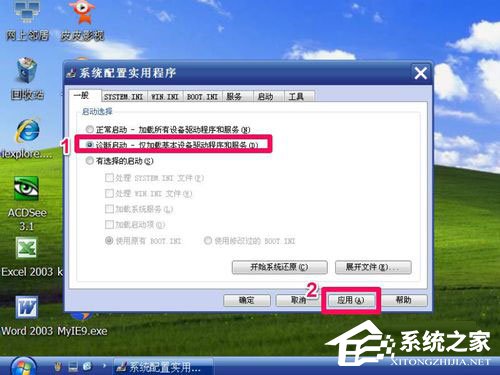
5、當按了“應用”后,會提示一個錯誤,不要管,按“確定”,然后按“關閉”按鈕;
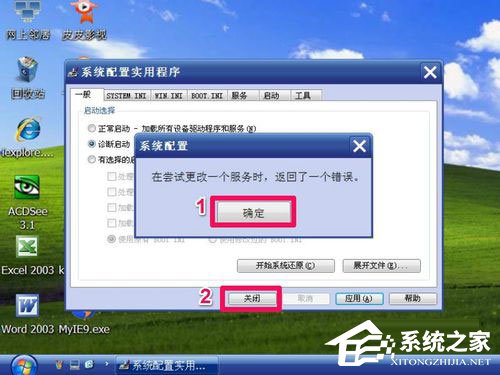
6、這時會彈出一個信息框,提示重啟才能使設置生效;
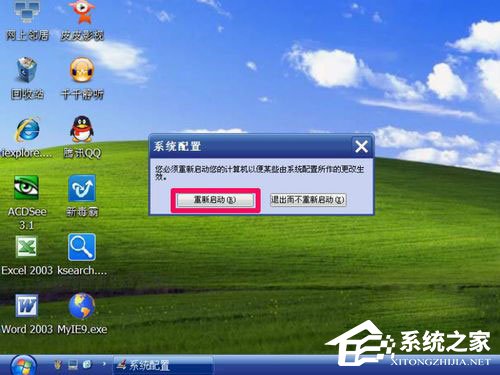
7、重啟后,當進入系統選項時,馬上按F8鍵,進入到“高級選項”;
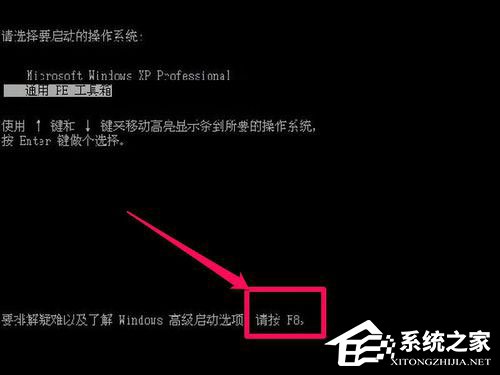
8、在“高級啟動選項”窗口,選擇“安全模式”這一項;
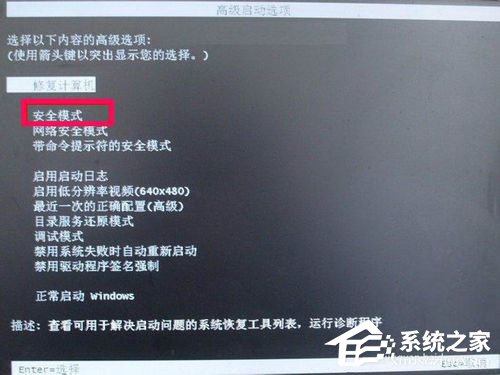
9、啟動安全模式會比正常模式的啟動時間要長一點,稍等一下,就會進入安全模式,在安全模式下的操作與正常模式下的操作都是一樣的,只是功能少一些。
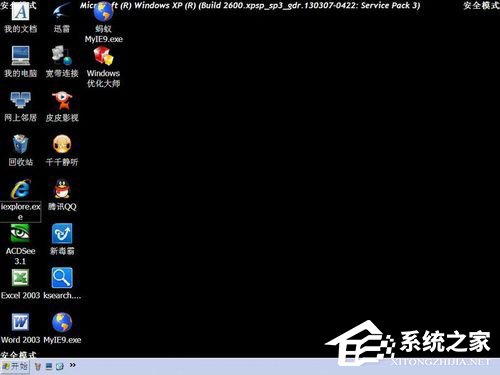
以上就是小編教給大家的WinXP下進入安全模式的具體方法,按照以上步驟操作,就能輕松進入安全模式了。由于電腦不同,所顯示的界面會略有不同,一般過Logon畫面后,就可以不停地連續按F8,進入安全模式了。
相關文章:
1. 如何從 PC 上的 USB 安裝 Windows 112. glibc 2.31補丁導致Linux子系統WSL 1運行Ubuntu 20.04出問題3. 關于linux(ubuntu 18.04) 中idea操作數據庫失敗的問題4. 如何在VM虛擬機中安裝win7系統5. Centos7安裝Chacha20加密算法詳解6. CentOS7中無法找到pci find device函數的解決方法7. win11安裝跳過tpm8. centos7使用docker部署gitlab-ce-zh應用詳解9. win7怎么設置屏幕休眠密碼(win7屏幕保護設置密碼)10. Win10電腦怎么連接投影儀怎么設置?Win10電腦如何連接投影儀?

 網公網安備
網公網安備